Flask學習筆記-PyCharm配置使用Flask-Script啟動以及開啟Debug模式
阿新 • • 發佈:2018-12-03
在PyCharm中安裝Flask-Script
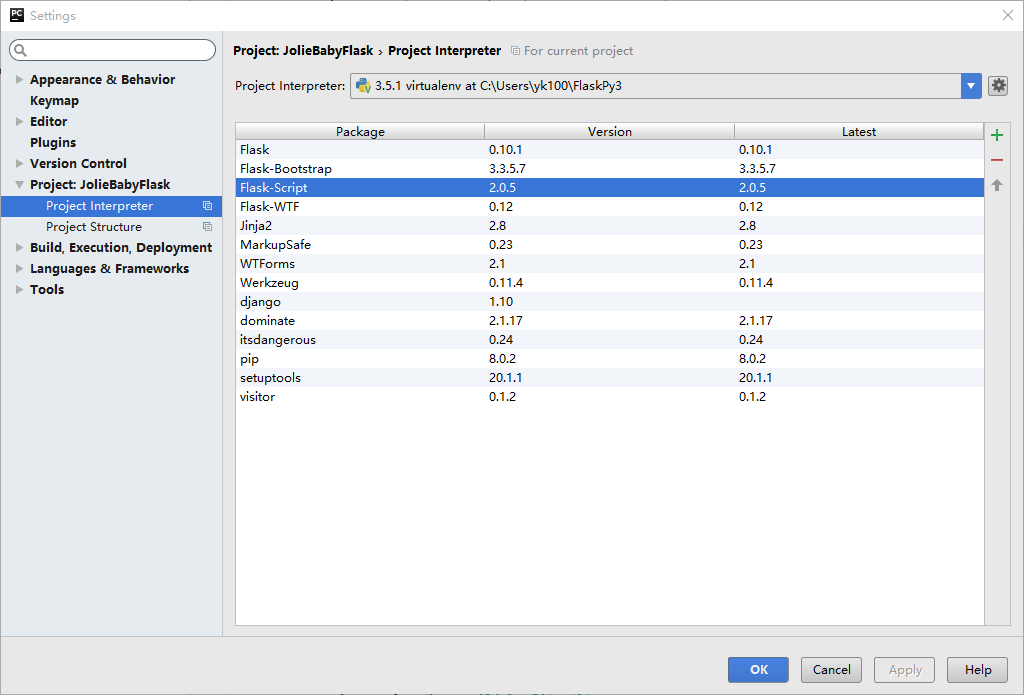
在上一篇文章中介紹過的如何安裝Flask的外掛非常方便,點選“+”號檢索“flask-script”安裝即可。
程式碼中使用Flask-Script
from flask.ext.script import Manager app = Flask(__name__) manager = Manager(app) if __name__ == "__main__": manager.run()
程式碼寫好後是不能直接在PyCharm中執行的,因為啟動命令需要新增引數了,下面我們就來講解下如何配置PyCharm。
配置PyCharm中的啟動引數
在視窗的右上角點選專案名稱,會出來選單,點選“Edit Configuartions”

在彈出的視窗中可以進行執行時和執行環境的相關配置,如下圖:

在第二行"Script parameters:“中進行配置 "runserver" 引數,"--threaded"引數我們後面會說明,其他的引數可以自己檢視Flask-Script的引數說明。
配置好後,就可以通過PyCharm的執行按鈕來執行Flask程式了。
開啟Debug模式
通過Flask-Script接管後無法直接通過app.run(debug=True)來開啟Debug了,其實通過Flask-Script也可以很方便開啟Debug模式。
修改之前的程式碼:
from flask.ext.script import Manager, Server app = Flask(__name__) manager = Manager(app) manager.add_command("runserver", Server(use_debugger=True)) if __name__ == "__main__": manager.run()
加入Server的引用,加上
manager.add_command("runserver", Server(use_debugger=True))這行程式碼即可,是不是很方便呢。
在啟動的時候可以看到debug開啟資訊

如果有異常的話,頁面上也會出現Debug資訊,非常詳細
如下圖:
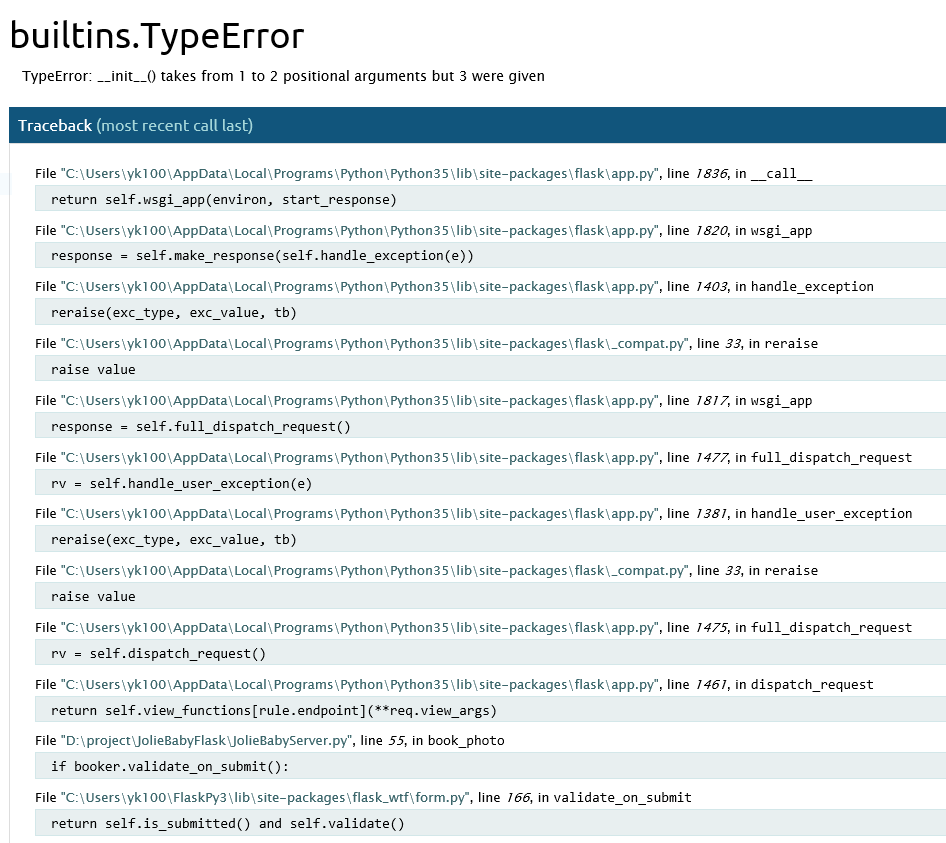
非常便於除錯。
其他-“--threaded”引數說明
大家發現沒有執行Flask程式後,訪問時非常慢,而且會卡住,通過加上--threaded引數開啟多執行緒模式就避免了這個問題,小技巧,希望大家喜歡!
